Nếu chưa biết cách chuyển đổi file MOV sang MP4 như thế nào? Bạn đọc cùng tham khảo tiếp bài viết dưới đây của Taimienphi.vn để tìm hiểu chi tiết các bước thực hiện nhé.
Cách đơn giản nhất và nhanh nhất để chuyển đổi file MOV sang MP4 là sư dụng các công cụ chuyển đổi trực tuyến. Tuy nhiên hạn chế của các công cụ này là giới hạn số lần chuyển đổi file.

Hướng dẫn đổi đuôi file từ MOV sang MP4
Cách chuyển đổi file MOV sang MP4
Cách 1: Đổi đuôi MOV sang MP4 bằng iMovie (trên macOS)
Trên macOS Catalina và các phiên bản cũ hơn được tích hợp sẵn công cụ iMovie mà bạn có thể sử dụng để chuyển đổi file MOV sang MP4. Nếu đã xóa iMovie bạn có thể tải lại tại đây.
=> Link tải iMovie cho Mac
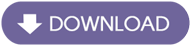
Mở ứng dụng lên và thực hiện theo các bước dưới đây:
Bước 1: Đầu tiên mở iMovie trên máy Mac của bạn. Trong trường hợp nếu biểu tượng ứng dụng chưa hiển thị trên Dock, tất cả những gì bạn cần làm là tìm và click chọn biểu tượng Finder =>Applications => tiếp theo tìm và click chọn iMovie.
Trên cửa sổ tiếp theo, tìm và click chọn menu File từ thanh công cụ và chọn New Movie.

Bước 2: Tiếp theo, click chọn nút Import Media như hình dưới đây.

Bước 3: Duyệt và click chọn file mà bạn muốn chuyển đổi, chọn Import Selected nằm góc dưới cùng bên phải.

Bước 4: Tiếp theo click chọn file mà bạn vừa nhập, sau đó tìm và click chọn Menu File =>Share =>File.

Bước 5: Tại đây bạn có thể điều chỉnh một số cài đặt nếu muốn, sau đó click chọn Next.

Bước 6: Cuối cùng đặt tên bất kỳ và chọn vị trí, thư mục để lưu file rồi click chọn Save.

Sau khi quá trình chuyển đổi kết thúc, trên màn hình sẽ hiển thị thông báo. File MP4 được lưu trong thư mục mà bạn đã chọn.
Cách 2: Sử dụng công cụ chuyển đổi trực tuyến CloudConvert (cho cả Windows và Mac)
Một cách khác để chuyển đổi file MOV sang MP4 là sử dụng công cụ chuyển đổi trực tuyến CloudConvert.
Bước 1: Đầu tiên mở trình duyệt bất kỳ trên máy tính của bạn và truy cập trang chủ CloudConvert TẠI ĐÂY để tiến hành quá trình chuyển đổi file MOV sang MP4
Tại đây tìm và click chọn nút Select File nằm góc trên cùng, chọn file MOV mà bạn muốn chuyển đổi, sau đó click chọn Open.

Bước 2: Trên cửa sổ tiếp theo, click chọn MP4 làm tùy chọn đầu ra.

Bước 3: Click chọn nút Convert nằm góc trên cùng bên phải để bắt đầu. Quá trình chuyển đổi có thể mất một khoảng thời gian, tùy thuộc kích thước file và tốc độ kết nối mạng của bạn.
Sau khi hoàn tất, click chọn nút Download để tải file MP4 về máy là xong.

Ngoài CloudConvert người dùng cũng có thể đổi đuôi video Online mà không cần tải phần mềm với các trang Web Convert MOV to MP4 tại đây.
- Xem thêm: Top Website đổi đuôi Video online
Cách 3: Sử dụng phần mềm VLC chuyển đổi MOV sang MP4
Trước tiên bạn cần tải VLC Media Player về máy tính.
=> Link tải VLC

Bước 1: Mở VLC mà bạn cài đặt trên máy tính của mình, tìm và click chọn Media =>Convert / Save... như hình dưới đây:

Bước 2: Tiếp theo click chọn nút +Add và duyệt đến thư mục, vị trí chứa file MOV cần chuyển đổi.

Bước 3: Chọn file video mà bạn muốn chuyển đổi rồi click chọn Open.

Bước 4: Tiếp theo click chọn Convert / Save =>Convert.

Bước 5: Trên cửa sổ Convert, chọn định dạng file video đầu ra trong mục Profile, trong trường hợp này là MP4 rồi click chọn nút Start để bắt đầu quá trình chuyển đổi.

Bước 6: File MP4 chuyển đổi được lưu trên màn hình desktop.

Ngoài ra bạn cũng có thể tham khảo thêm top phần mềm đổi đuôi video miễn phí tốt nhất 2020 tại đây.
- Xem thêm: Top phần mềm chuyển đổi đuôi video miễn phí
https://thuthuat.taimienphi.vn/cach-chuyen-doi-file-mov-sang-mp4-61377n.aspx
Bài viết trên đây Taimienphi.vn vừa hướng dẫn bạn 3 cách cđổi file MOV sang MP4. Ngoài ra nếu còn thắc mắc hoặc câu hỏi nào cần giải đáp, bạn đọc có thể để lại ý kiến của mình trong phần bình luận bên dưới bài viết nhé.